- ვინდოუსი 10 საშუალებას გაძლევთ აჩვენოთ ამოცანათა ზოლი ორივეზე მონიტორები თუ თქვენ გაქვთ მრავალ ეკრანის დაყენება.
- ამ სტატიაში ჩვენ შეისწავლეთ თუ როგორ უნდა დუბლირება ამოცანათა ზოლი ზე მეორე მონიტორი.
- იხილეთ ჩვენი ფართო კოლექცია Windows 10 ფიქსის სახელმძღვანელო რომ თქვენი სისტემა ყოველთვის მუშაობდეს შეუფერხებლად.
- გაითვალისწინეთ ჩვენი სანიშნეების მონიშვნა How-To hub უახლესი ვინდოუსი 10 სტატიები.

ეს პროგრამა თქვენს დრაივერებს განაგრძობს მუშაობას და ამით გიცავთ კომპიუტერის ჩვეულებრივი შეცდომებისგან და აპარატურის უკმარისობისგან. შეამოწმეთ თქვენი ყველა მძღოლი ახლა 3 მარტივ ეტაპზე:
- ჩამოტვირთეთ DriverFix (დადასტურებული ჩამოტვირთვის ფაილი).
- დააჭირეთ დაიწყეთ სკანირება იპოვონ ყველა პრობლემატური მძღოლი.
- დააჭირეთ განაახლეთ დრაივერები ახალი ვერსიების მისაღებად და სისტემის გაუმართაობის თავიდან ასაცილებლად.
- DriverFix გადმოწერილია ავტორი 0 მკითხველი ამ თვეში.
ვინდოუს 10-ს სავარაუდოდ აქვს საუკეთესო მხარდაჭერა მრავალჯერადი აჩვენებს Windows– ის ყველა ვერსიას შორის.
ის გთავაზობთ უამრავ პერსონალიზაციის პარამეტრებს, რომლებიც მომხმარებლებს საშუალებას აძლევს, თავიანთი სამუშაო მაგიდა გამოიყურებოდეს, თუ როგორ უნდათ ის.
როგორც ნათქვამია, Windows 10 (build 14332) განახლებას მოაქვს პერსონალიზაციის შესაძლებლობა ამოცანათა ზოლი მრავალ ჩვენების მომხმარებლებისთვის. მომხმარებლებს შეუძლიათ აჩვენონ დავალების ზოლი Windows 10-ის ორივე მონიტორზე.
გარდა ამისა, თქვენ ასევე შეგიძლიათ აჩვენოთ ან არ აჩვენოთ taskbar პროგრამების ხატი მეორე მონიტორზე.
ამ სტატიაში ჩვენ გაჩვენებთ როგორ აჩვენოთ დავალების ზოლი Windows 10-ის ორივე მონიტორზე რამდენიმე დამატებითი პერსონალიზაციის ვარიანტის საშუალებით.
როგორ განვახორციელოთ Taskbar მეორე მონიტორზე?

დარწმუნდით, რომ თქვენს სისტემაში ჩართეთ ერთი ან მეტი ეკრანი. მას შემდეგ, რაც დაუკავშირდებით, მიჰყევით ამ ნაბიჯებს.
- მარჯვენა ღილაკით დააჭირეთ ღილაკს დავალების ზოლი.
- აირჩიეთ დავალების ზოლის პარამეტრები.
- გადადით ქვემოთ მრავალი ჩვენება.
- გადართეთ გადართვისთვის ამოცანათა ზოლის ჩვენება ყველა ეკრანზე.
- ეს საშუალებას მისცემს და აჩვენოს taskbar თქვენს მეორე მონიტორზე.
თუ თქვენ გაქვთ ერთზე მეტი მონიტორი, დავალების ზოლი გამოჩნდება ყველა მონიტორზე.
შემდეგ შეგიძლიათ დააკონფიგურიროთ სამუშაო პანელი თქვენს მეორე მონიტორზე. როგორც სტატიაში აღვნიშნე, შეგიძლიათ ჩართოთ დავალების ზოლი მეორე მონიტორისთვის და მაინც აირჩიოთ აჩვენოთ აპის ხატი თუ არა.
მეორე მონიტორზე დავალებების პანელის აპის ხატის ჩასართავად დააჭირეთ ჩამოსაშლელ მენიუს ამოცანათა ზოლის ღილაკის ჩვენება ჩართვა და შერჩევა ყველა დავალების ზოლი.
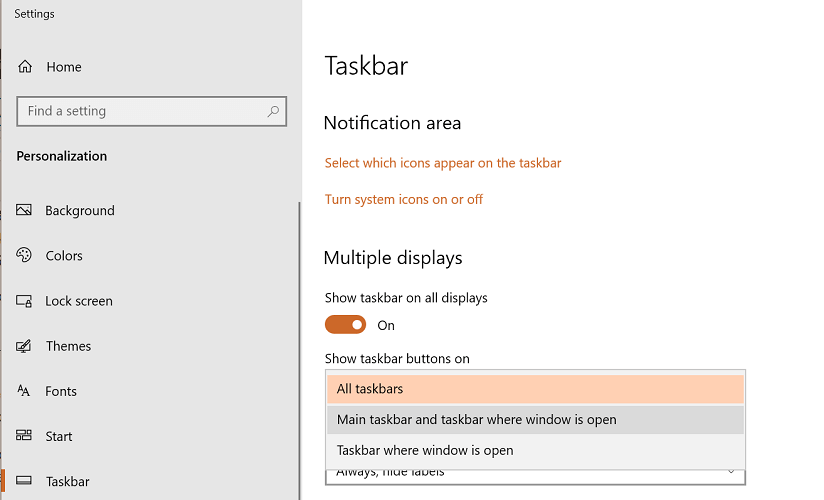
თუ გსურთ აპის ხატულების დამალვა, აირჩიეთ მთავარი დავალების ზოლი და დავალების ზოლი, სადაც ფანჯარა არის ღია ან დავალების ზოლი, სადაც ფანჯარა არის ღია.
ითამაშეთ ოფციები, რომ გაიგოთ რას აკეთებს თითოეული ეს ვარიანტი.
შეუთავსეთ ღილაკები სხვა დავალებების ზოლს ვარიანტი საშუალებას გაძლევთ ნახოთ და გახსნათ ღია აპები, როგორც ჩანართები, ღილაკის ნაცვლად.
ჩვენ გირჩევთ გამოიყენოთ ყოველთვის, დამალეთ ეტიკეტები ვარიანტი, რადგან ის გთავაზობთ უფრო მეტ ადგილს თქვენს დავალებათა ზოლზე.
რა ვარიანტები არ არის ხელმისაწვდომი მეორე მონიტორისთვის?

ჯერ კიდევ არ არის ვარიანტი, რომ აჩვენოთ სისტემის უჯრა და ხატულები მრავალ ჩვენებაზე. ასე რომ, მასზე წვდომა თქვენი ძირითადი მონიტორიდან უნდა გააკეთოთ.
ამის გამო, ჩვენ ვიმედოვნებთ, რომ Windows 10-ის ახალ ვერსიებს დაემატება ფუნქცია, როდესაც ის გამოვა.
მრავალ ეკრანის დაყენება დაგეხმარებათ პროდუქტიულობის გაზრდაში.
რამოდენიმე ეკრანზე დავალების ზოლის ჩართვით, არ არის საჭირო დაბრუნდეთ თქვენს მთავარ მონიტორზე, რათა გახსნათ აპები დავალებების ზოლზე.
![Come Ridurre il Ritardo di Input su Steam Link [4 Passaggi]](/f/e3785d9f4c4a4773526c7a8eec7534eb.jpg?width=300&height=460)
![ნებართვის შეცდომა: [Errno 13] Autorizzazione Negata: [Python Fix]](/f/3fa228ceface14ebdbcaac2e90499e54.png?width=300&height=460)
